Για να δημιουργήσετε ένα αρχείο PDF από ένα άλλο μορφότυπο αρχείου όπως για παράδειγμα Word ή Excel ή ακόμη και JPG εντός του Acrobat 11, υπάρχουν διαφορετικοί τρόποι, τους οποίους παραθέτω παρακάτω.
Εάν έχετε ανοιχτό μόνο το πρόγραμμα, αλλά όχι ένα έγγραφο, μπορείτε να επιλέξετε Δημιουργία PDF είτε στην αρχική οθόνη κάτω από την επιλογή Επιλογή εργασίας είτε πάνω αριστερά στη γραμμή εργαλείων πατώντας στο Δημιουργία>PDF από αρχείο. Έπειτα θα ανοίξει ο διαχειριστής αρχείων, στον οποίο θα επιλέξετε το επιθυμητό αρχείο πηγής. Με ένα κλικ στο Άνοιγμα το Acrobat θα μετατρέψει το αρχείο σε μορφή PDF.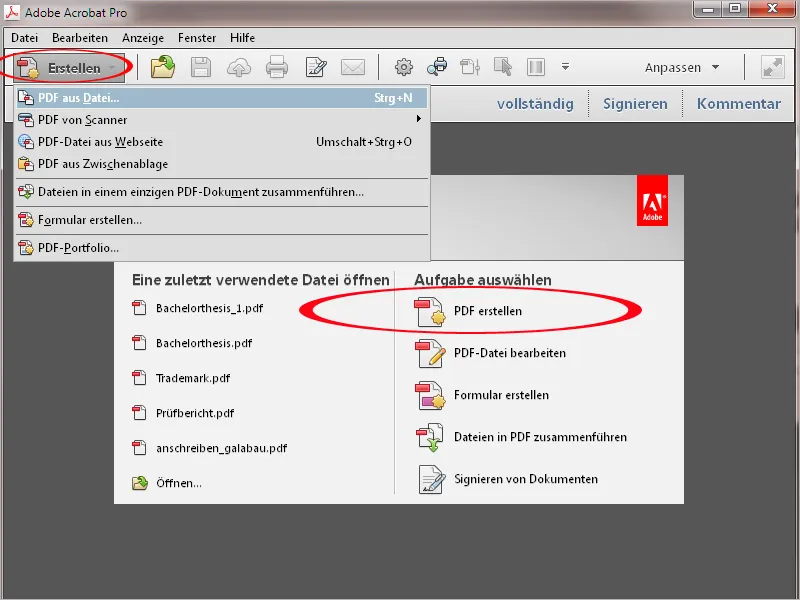
Μπορείτε να ακολουθήσετε τον ίδιο δρόμο μέσω του μενού Αρχείο>Δημιουργία>PDF από αρχείο.
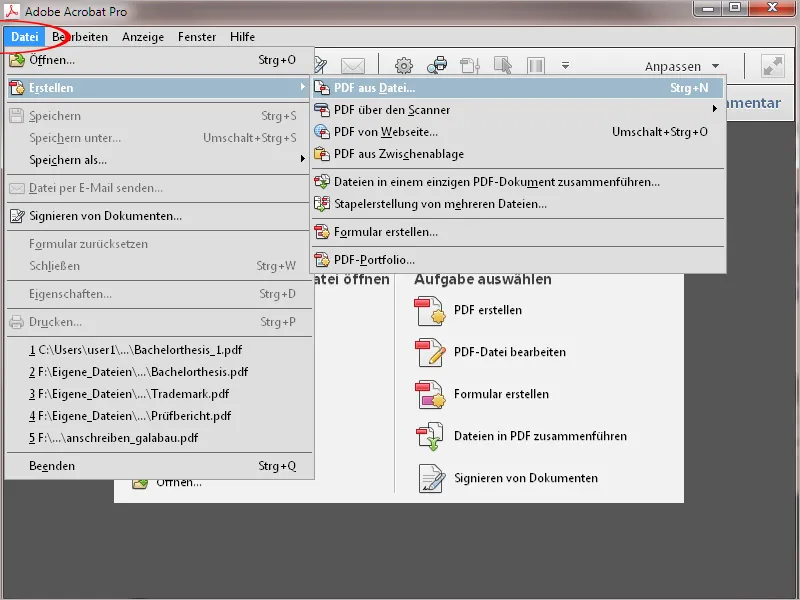
Μια ακόμα ταχύτερη λύση είναι η χρήση της συντόμευσης για το Ανοίγμα αρχείου. Στον διαχειριστή αρχείων θα δείτε αρχικά μόνο αρχεία PDF. Γι' αυτό πατήστε στο κουμπί πίσω από την Ονομασία αρχείου και αλλάξτε τον τύπο αρχείου από PDF σε Όλα τα αρχεία.
Εάν τώρα κάνετε διπλό κλικ για παράδειγμα σε ένα αρχείο Word ή JPG, αυτό θα μετατραπεί γρήγορα σε μορφή PDF και θα ανοίξει στο Acrobat.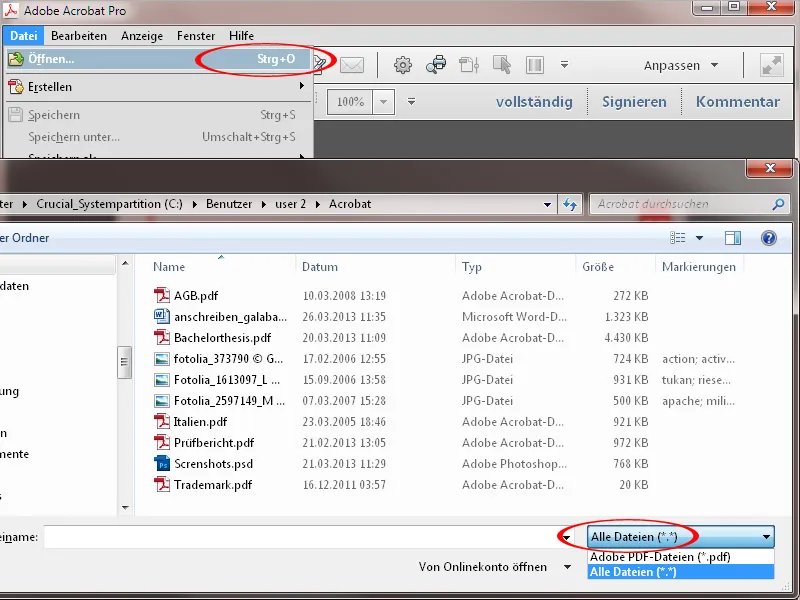
Ένας άλλος τρόπος μετατροπής αρχείου σε μορφή PDF είναι μέσω της τεχνικής Σύρε και Ρίξε. Απλά σύρε με το ποντίκι ένα αρχείο από τον Εξερευνητή στο παράθυρο του Acrobat κρατώντας πατημένο το αριστερό κλικ. Όταν αφήσετε το πλήκτρο, το Acrobat θα το μετατρέψει και θα το ανοίξει και θα χρειαστεί να το αποθηκεύσετε ύστερα.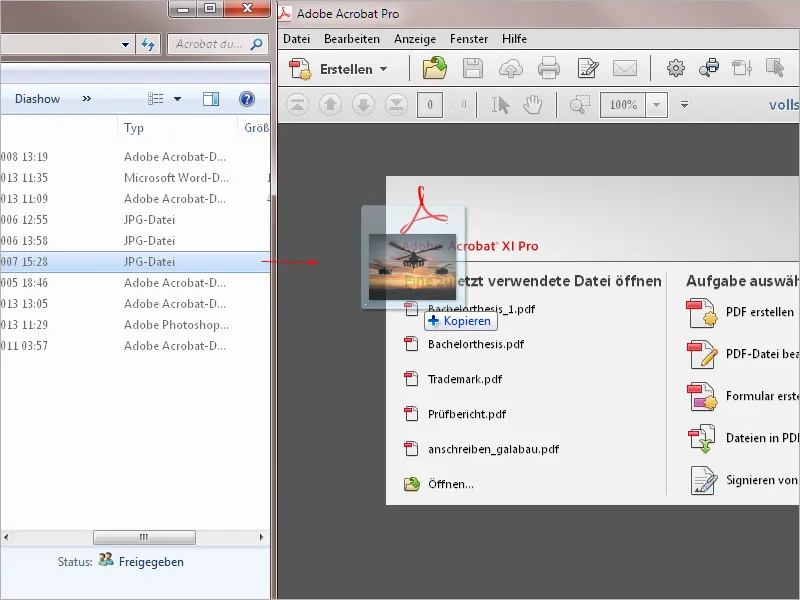
Στον Διαχειριστή αρχείων μπορείτε επίσης απλά να μετατρέψετε ένα αρχείο σε PDF με ένα κλικ δεξί πλήκτρο του ποντικιού μέσω του μενού περιβάλλοντος.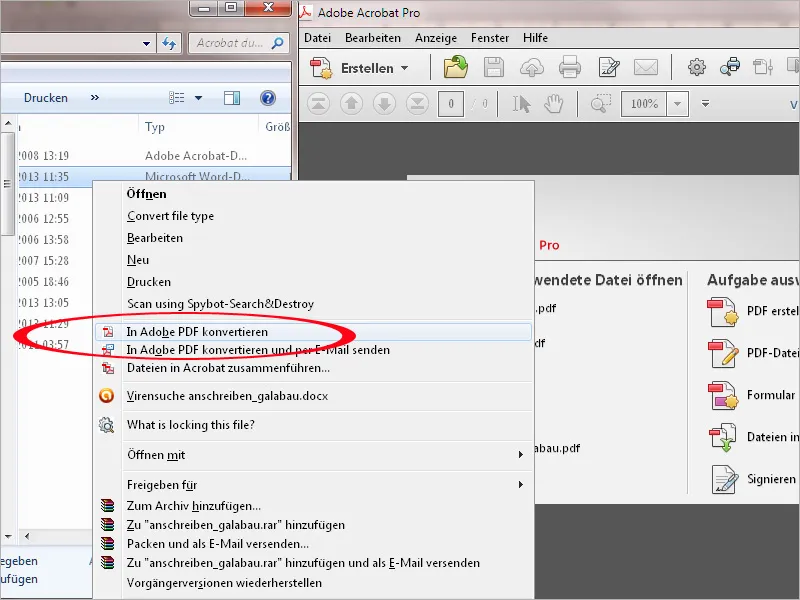
Τα προγράμματα του Office λαμβάνουν έναν νέο καρτέλα με την εγκατάσταση του Acrobat και του πρόσθετου PDF-Maker. Μέσω αυτού του καρτέλα μπορείτε επίσης να δημιουργήσετε ένα αρχείο PDF απευθείας από το έγγραφο.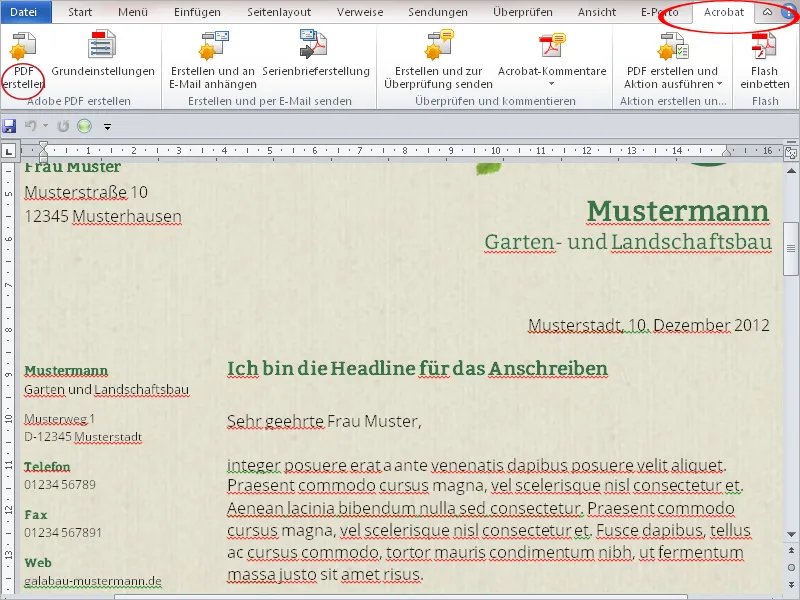
Τους αλγόριθμους που χρησιμοποιούνται κατά τη μετατροπή μπορείτε να τους ορίσετε στις Βασικές ρυθμίσεις. Εκτός από την επιλογή ενός προφίλ εξόδου, μπορείτε επίσης μέσω ενεργοποίησης στα αντίστοιχα πλαισιακά τα οποία βρίσκονται στα πρότυπα μορφοποίησης να δημιουργήσετε Σελιδοδείκτες από τιτλοδοτήσεις που έχουν καταχωρηθεί, να κάνετε διαθέσιμους συνδέσμους στο αρχείο PDF ή ακόμη να προσθέσετε το αρχείο πηγής ως συνημμένο, ώστε ο παραλήπτης να μπορεί επίσης να το επεξεργαστεί.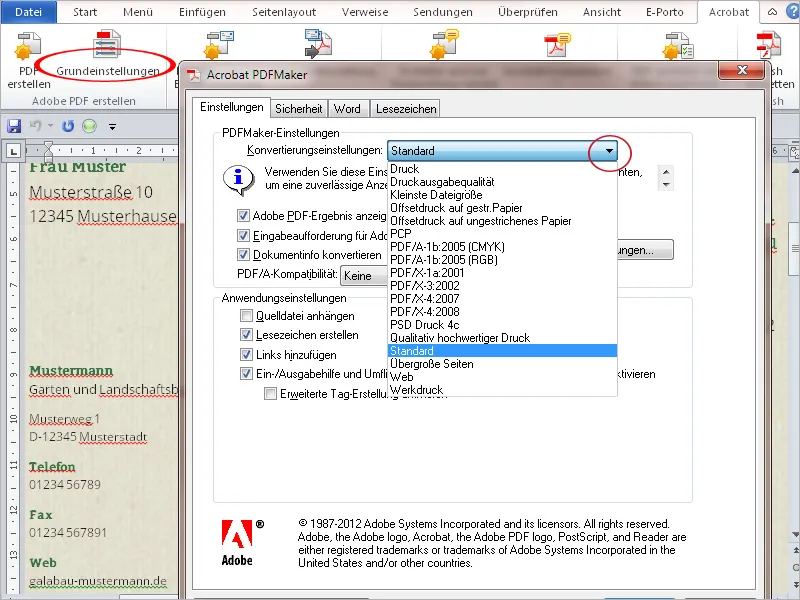
Για τους χρήστες του Microsoft-Outlook, μέσω του πρόσθετου PDF-Maker υπάρχει η δυνατότητα να αποθηκεύσετε μεμονωμένα emails ή ολόκληρους φακέλους σε αρχείο PDF. Με αυτόν τον τρόπο μπορείτε να διαθέσετε αυτό το έγγραφο με ευκολία σε άλλους χρήστες που δε διαθέτουν Outlook, π.χ. για να την τεκμηρίωση της επικοινωνίας που ανήκει σε ένα συγκεκριμένο έργο πλατφόρμα-ανεξάρτητα.
Κάντε κλικ στην καρτέλα Adobe PDF στη γραμμή μενού του Outlook και έπειτα στο Επιλεγμένα μηνύματα>Δημιουργία νέου αρχείου PDF.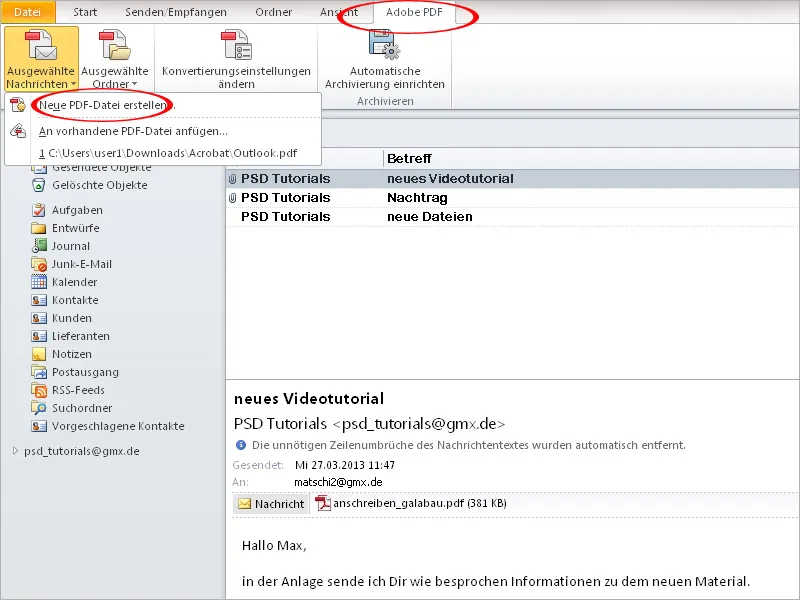
Μετά την επιλογή ενός ονόματος αρχείου και του τόπου αποθήκευσης, θα δημιουργηθεί και θα εμφανιστεί ένα αρχείο PDF. Στην επάνω πλευρά του αρχείου, τα στοιχεία του email όπως αποστολέας, θέμα, ημερομηνία, συνημμένα κ.λπ. θα παρατίθενται σε μορφή πίνακα.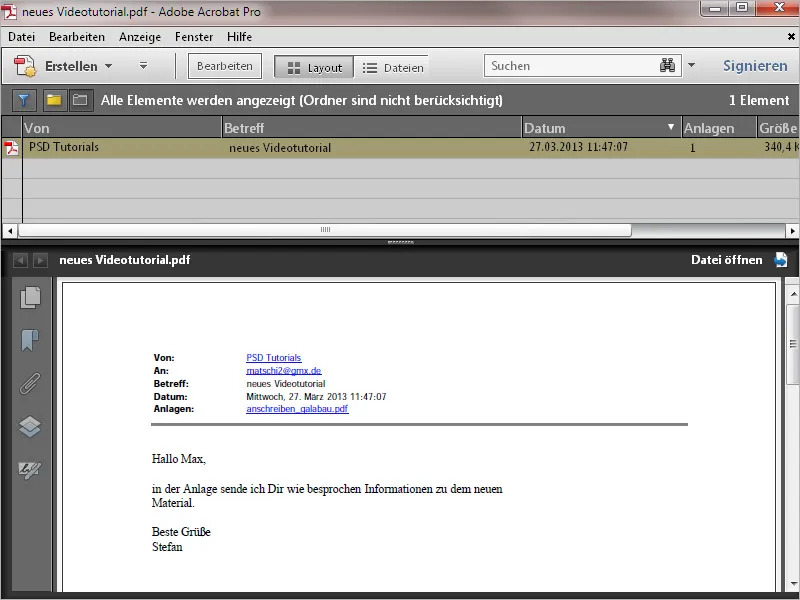
Εάν πολλά emails έχουν αποθηκευτεί σε ένα τέτοιο αρχείο, θα εμφανίζονται στον πίνακα και μπορούν να ταξινομηθούν πατώντας στην κεφαλίδα των αντίστοιχων στηλών. Η ολόκληρη συλλογή μπορεί επίσης να αναζητηθεί με βάση μια λέξη-κλειδί, διευκολύνοντας την εύρεση συγκεκριμένων emails σε μία μεγαλύτερη συλλογή.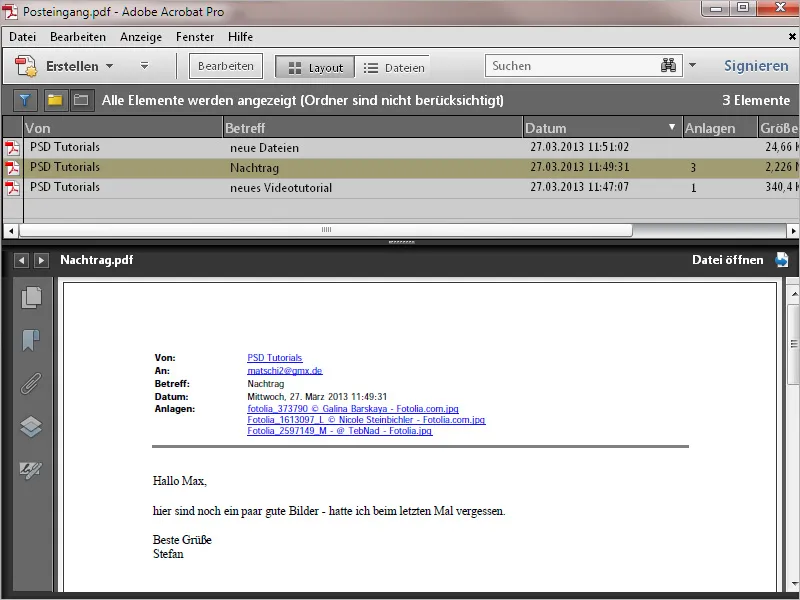
Καθώς και τα συνημμένα των emails έχουν αποθηκευτεί στο PDF, μπορείτε να τα δείτε πατώντας το κουμπί Συνημμένα στην γραμμή πλοήγησης και να τα ανοίξετε με ένα διπλό κλικ.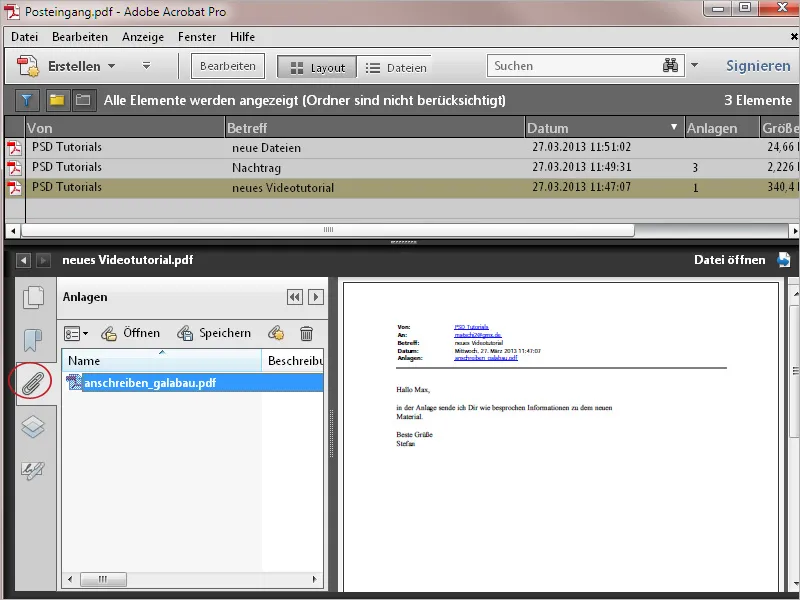
Μπορείτε επίσης να αυτοματοποιήσετε την ασφάλιση επιλεγμένων φακέλων και να την εκτελέσετε αυτόματα στο παρασκήνιο σε συγκεκριμένες ώρες.
Πατώντας την καρτέλα PDF, επιλέξτε την επιλογή Ρύθμιση αυτόματης ασφαλίσεως, ενεργοποιήστε το πλαίσιο επιλογής Ενεργοποίηση αυτόματου ασφαλισμέν, ορίστε έναν χρονικό κύκλο και κάντε κλικ στο κουμπί Προσθήκη.
Μετά την επιλογή του φακέλου που θέλετε να αρχειοθετήσετε, θα χρειαστεί να ορίσετε ένα όνομα αρχείου και τον τόπο αποθήκευσης και η διαδικασία θα εκτελείται αυτόματα στο παρασκήνιο, ώστε να μην ξεχαστεί.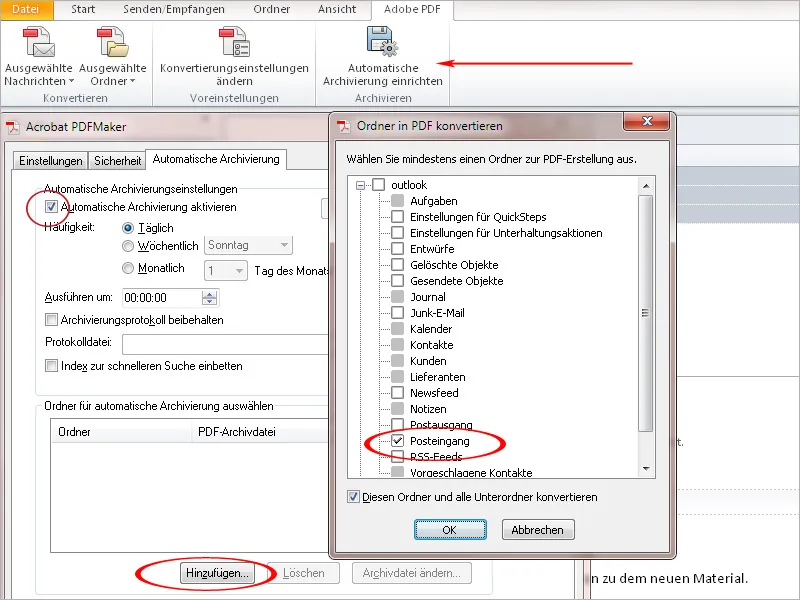
Τέλος, από οποιαδήποτε εφαρμογή υπάρχει η δυνατότητα να εκτυπώσετε το αντίστοιχο αρχείο ως PDF. Με το Acrobat εγκαθίσταται επίσης ένας αντίστοιχος οδηγός εκτύπωσης (PDF-Maker) που μπο


